Neu! Passkeys mit biometrischen Logins für WordPress sind hier in iThemes Security Pro
Veröffentlicht: 2022-09-16Der einfachste und sicherste Weg, sich bei Ihrer WordPress-Site anzumelden, ist hier! iThemes Security Pro hat gerade biometrische Logins (wie Face ID, Touch ID und Windows Hello) und Passkey-Technologie hinzugefügt, die von allen gängigen Browsern, einschließlich Chrome, Firefox und Safari, zur Verwendung mit Ihrem WordPress-Login unterstützt werden. Jetzt können Website-Administratoren und Endbenutzer sichere Anmeldungen haben, ohne die Unannehmlichkeiten zusätzlicher Zwei-Faktor-Apps, Passwortmanager oder komplexer Passwortanforderungen.
Unterstützt durch das WebAuthn-Protokoll bieten diese Anmeldemethoden ein innovatives passwortloses Anmeldeerlebnis, das die Zukunft für die Sicherung vertraulicher Informationen online darstellt, einschließlich der Anmeldung bei jeder WordPress-Site. Als die Zukunft der Anmeldungen für alle Websites und Apps ist iThemes Security das erste, das es als primäre Anmeldemethode in WordPress einführt.
Schauen wir uns also genauer an, wie Passkeys in iThemes Security Pro funktionieren.
Um dieses Update nutzen zu können, müssen Sie PHP Version 7.3+ und iThemes Security Pro (v 7.2) ausführen. Aktuelle Kunden von iThemes Security Pro, Essentials Bundle, Plugin Suite und Toolkit finden das Versionsupdate 7.2 jetzt als automatisches Update vom WordPress-Dashboard (für lizenzierte Websites) oder als manuellen Download vom iThemes Member Panel. Sparen Sie Zeit, indem Sie alle Ihre Websites auf einmal über das iThemes Sync-Dashboard aktualisieren.
Was sind Passkeys?
Wir stellen Ihnen Passkeys vor, die einfachste und sicherste Art, sich bei Ihrer WordPress-Site anzumelden. Mit Passkeys erhalten Sie die sicherste derzeit verfügbare Anmeldetechnologie ohne die Unannehmlichkeiten von Zwei-Faktor-Apps, Passwortmanagern oder komplexen Passwortanforderungen.Passkeys bieten ein innovatives kennwortloses Anmeldeerlebnis, das die Zukunft der Anmeldungen für alle Websites und Apps darstellt. Und iThemes Security Pro ist das erste WordPress-Sicherheits-Plugin, das es als primäre Anmeldemethode zu WordPress bringt.
Basierend auf dem WebAuthn-Standard umfassen Passkeys biometrische Anmeldemethoden (wie Apples Face ID, Touch ID oder Windows Hello) und werden von allen gängigen Browsern unterstützt, einschließlich Chrome, Firefox und Safari. Große Technologieunternehmen wie Google, Apple und Microsoft unterstützen alle den WebAuthn-Standard, um Passkeys zur Zukunft sicherer Anmeldungen im Internet zu machen.
Warum Passkeys verwenden? 5 Gründe
Sie fragen sich vielleicht, warum Sie Passkeys anstelle von starken Passwörtern oder sogar einer Zwei-Faktor-Authentifizierung in Betracht ziehen sollten. Sehen wir uns an, warum Passkeys eine überlegene Sicherheitsmethode für Benutzer sind.
1. Passkeys lösen das Problem gestohlener oder durchgesickerter Passwörter
Zunächst einmal lösen Passkeys das Problem gestohlener oder durchgesickerter Passwörter. Die Realität ist, dass 81 % aller Hacking-bezogenen Verstöße Passwörter nutzen, die kompromittiert wurden. Passkeys machen es praktisch unmöglich, dass Ihr Passwort durchgesickert oder gestohlen wird, da Ihre Passwörter nicht auf einem Server gespeichert sind, der kompromittiert werden kann.
Darüber hinaus verlassen Ihre persönlichen Daten Ihr Gerät nicht. Die Website, auf der Sie sich anmelden, erhält keine Kopie Ihres Fingerabdrucks oder Gesichts. Stattdessen wird ein sicherer Berechtigungsnachweis namens Private-Public Keypair erstellt, um eine starke Authentifizierungsmethode zu bilden, die praktisch unmöglich zu hacken ist.
2. Passkeys schützen Sie (und die Benutzer Ihrer Website) vor Phishing-Versuchen
Zweitens schützen Sie Passkeys vor Phishing. Hacker verwenden oft sehr ausgeklügelte Techniken, um Sie dazu zu bringen, Ihr Passwort preiszugeben, z. B. indem sie überzeugende E-Mails und Websites erstellen, um sich als echte Dienste auszugeben, die Sie verwenden. Passkeys sind Phishing-resistent, da Sie durch integrierte Authentifizierungsmethoden nicht dazu verleitet werden, Ihr Passwort preiszugeben.
3. Passkeys sind einfach benutzerfreundlich
Drittens sind Hauptschlüssel einfach zu verwenden. Wir alle wissen, dass zusätzliche Sicherheitsmaßnahmen normalerweise Unannehmlichkeiten bedeuten. Die Verwendung starker Passwörter, Zwei-Faktor-Apps oder Bestätigungs-E-Mails führt zu Problemen beim Anmelden. Mit Passkeys können Sie sich schnell mit einem Klick mit Ihrem Gesicht oder Ihrem Fingerabdruck anmelden, anstatt sich mit langen Passwörtern, zusätzlichen E-Mails oder zwei beschäftigen zu müssen -Faktor-Codes.
4. Passkeys machen mobile Anmeldungen einfach
Verwenden Sie Ihren Hauptschlüssel, um sich mit Face ID, Touch ID oder Windows Hello von Ihrem Mobilgerät aus anzumelden. Sie verwenden diese Technologie wahrscheinlich bereits für viele andere Apps und Websites. Mit iThemes Security Pro können Sie diese jetzt verwenden, um sich bei WordPress anzumelden!
Sie können diese Anmeldemethode auch Ihren Benutzern anbieten, Reibungsverluste beseitigen und ihre Sicherheitserfahrung verbessern. Mit Ihrem Mobilgerät können Sie Folgendes verwenden:
- Gesichts-ID
- Berührungsidentifikation
- Windows-Hallo
5. Passkeys bieten die sicherste Anmeldemethode, die für WordPress verfügbar ist
Schließlich sind Passkeys der beste Weg, um die sicherste Anmeldemethode bereitzustellen, die für Ihre WordPress-Site verfügbar ist . Sowohl Website-Administratoren als auch Endbenutzer, wie Kunden, können mit der Verwendung von Passkeys beginnen, um sich bei jeder WordPress-Website anzumelden, auf der iThemes Security Pro ausgeführt wird.
Wie funktionieren Passkeys mit WordPress-Logins?
Ohne Passwörter, Zwei-Faktor-Codes und E-Mails können Sie sich jetzt mit einem Klick bei Ihrer WordPress-Site anmelden.
Hier sind ein paar kurze Demo-Videos, die zeigen, wie Passkeys beim Einloggen aussehen:
Von Ihrem Desktop
Hier sehen Sie, wie einfach es ist, sich mit Passkeys von Ihrem Desktop aus anzumelden.
Von Ihrem iPhone
Passkeys machen die mobile Anmeldung zum Kinderspiel, indem sie die integrierte Authentifizierungstechnologie Ihres Geräts verwenden, einschließlich Face ID und Touch ID.
Melden Sie sich einfach mit Ihrem Hauptschlüssel an, um die Face ID oder Touch ID Ihres Mobilgeräts zu aktivieren, und iThemes Security Pro meldet Sie in Sekundenschnelle bei WordPress an.

Nie mehr ein Passwort verwenden, eine separate E-Mail für einen Bestätigungscode öffnen oder eine separate Zwei-Faktor-App öffnen.
Von Ihrem Yubikey oder Android-Gerät
Schließlich können Sie sogar Passkeys verwenden, um Ihr mobiles Gerät oder sogar Ihr Yubikey sicher zu registrieren, um sich von Ihrem Desktop aus bei WordPress anzumelden. So einfach ist das.
Erste Schritte mit Passkeys in iThemes Security Pro
Um mit Passkeys in iThemes Security Pro zu beginnen, benötigen Sie Folgendes:
- iThemes Security Pro (v 7.2)
- PHP7.3+
- Wenn Sie einen Mac verwenden, stellen Sie bitte sicher, dass Ihr Computer entweder über Apple Silicon oder den T1/T2-Chip verfügt. Für weitere Informationen zu Mac-Geräten klicken Sie bitte hier.
Um Passkeys auf Ihrer Website einzurichten, sollten Sie die Funktion aktivieren, indem Sie zu Sicherheit > Einstellungen > Funktionen > Anmeldesicherheit gehen.
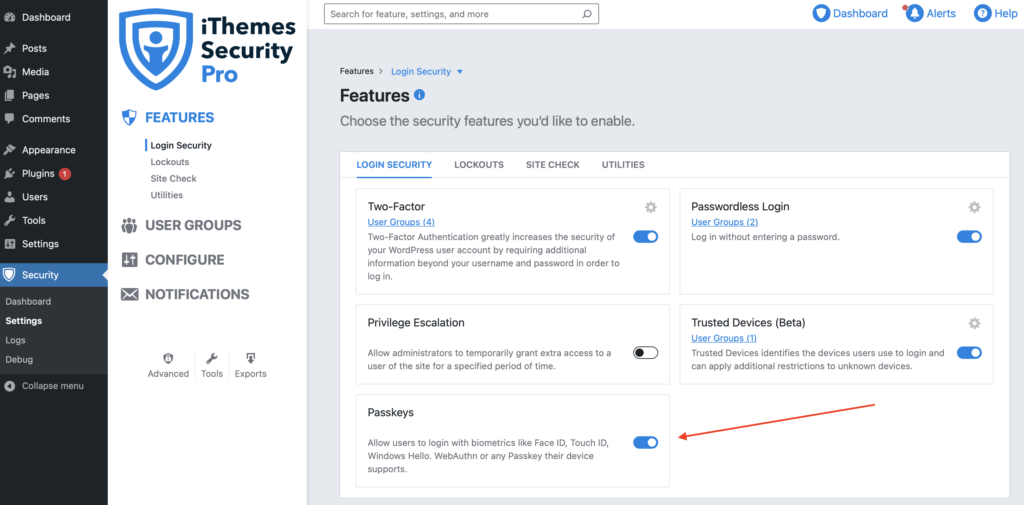
Als Nächstes navigieren Sie zu Security > Settings > Configure > Login Security > Passwordless Login , stellen sicher, dass das Kontrollkästchen Passkey aktiviert ist, und speichern die Änderungen.
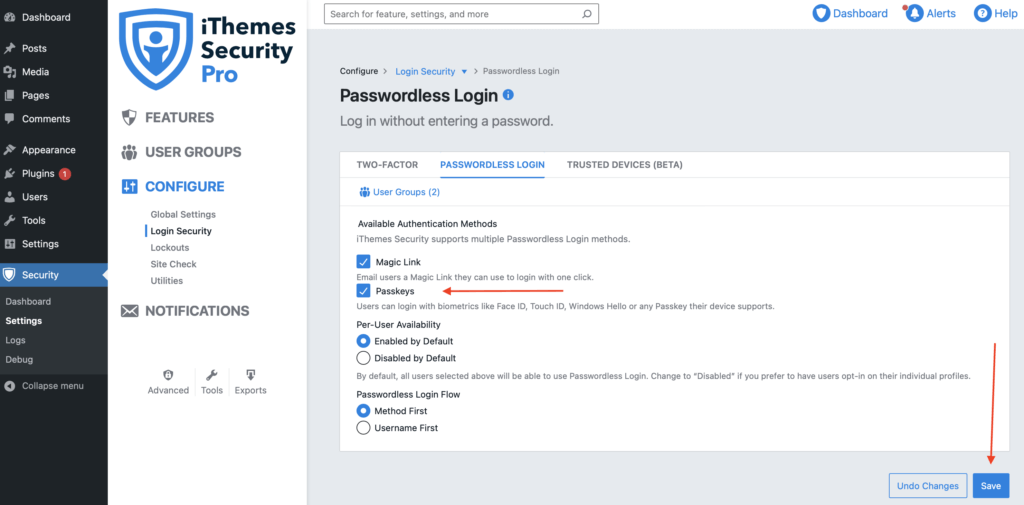
Sobald Sie Passkeys aktiviert haben, können Sie zu Ihrem WordPress-Admin-Menü > Benutzer > Profil gehen und nach unten zu Passwordless Login scrollen, die Funktion für den Benutzer aktivieren und auf „Passkeys einrichten“ klicken.
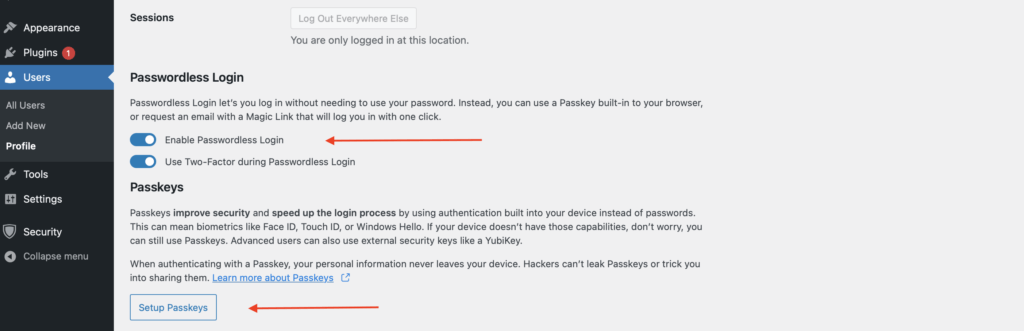
Verwenden von Multi-Plattform / Browser / QR-Code
Was ist, wenn Sie sich mit einem Passkey bei Ihrer WordPress-Site anmelden möchten, aber einen Computer verwenden, der Ihnen nicht gehört oder mit dem Sie nicht bei iCloud angemeldet sind? Sie können sich mit dem QR-Code-Verfahren und dem registrierten Mobilgerät auf der Website anmelden. Diese Funktion verwendet den auf Ihrem Gerät/iCloud gespeicherten Hauptschlüssel, um Ihnen den Zugriff auf zu ermöglichen.
Suchen Sie auf dem Gerät, bei dem Sie sich anmelden möchten, nach der Option iPhone/Android-Gerät.
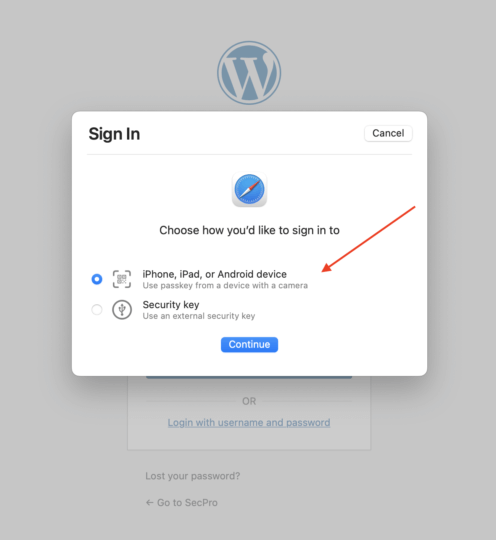
Richten Sie dann Ihre Kamera auf den angezeigten QR-Code und klicken Sie auf die Option auf dem Bildschirm, um Ihren Hauptschlüssel zu verwenden.
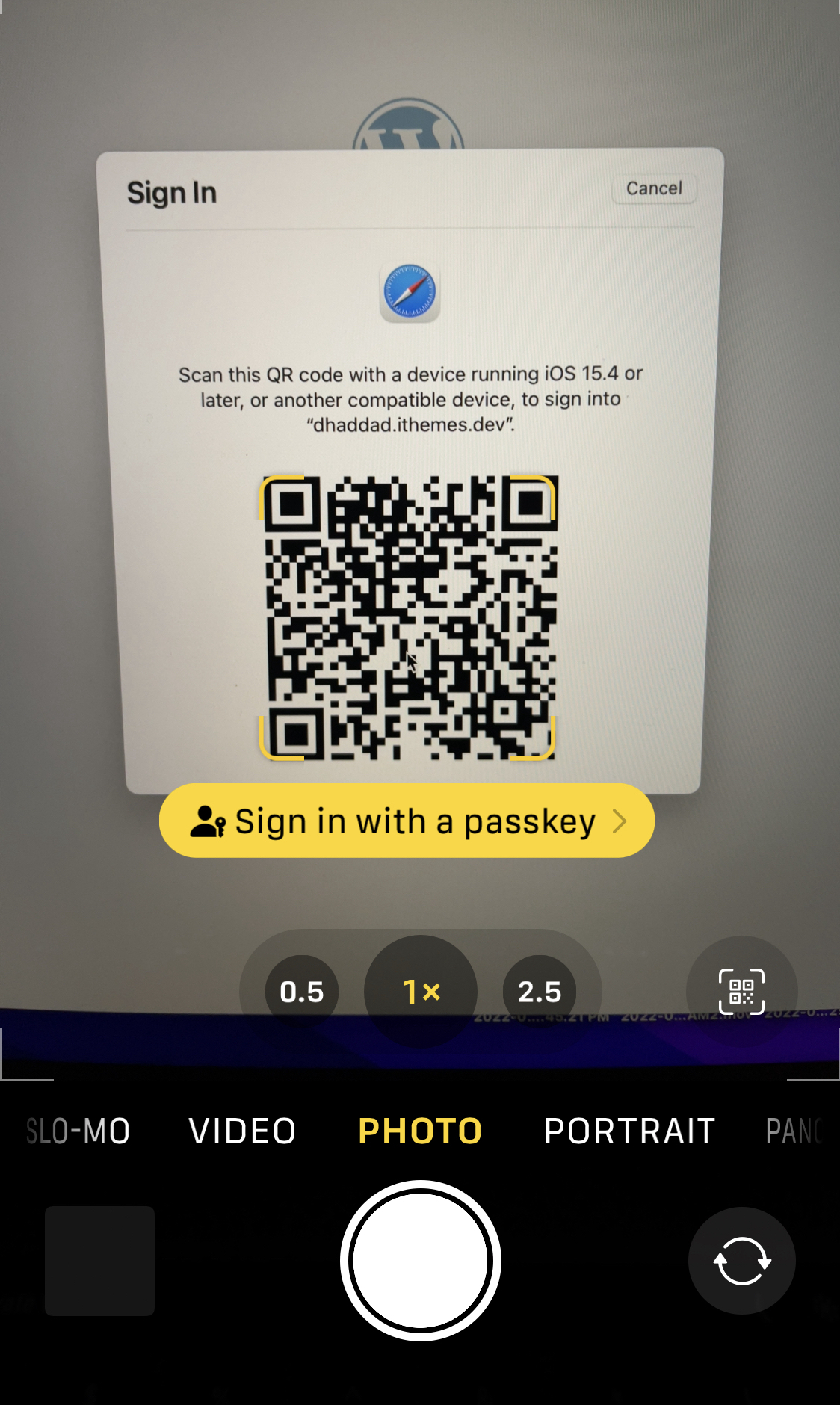
Dadurch wird ein Mechanismus eingerichtet, mit dem der Computer und Ihr mobiles Gerät sicher miteinander kommunizieren können. Nachdem Sie die Anmeldung auf Ihrem Telefon genehmigt haben, werden Sie automatisch auf Ihrem Desktop angemeldet. Der Desktop-Computer erhält keinen eigenen Hauptschlüssel. Ihr Hauptschlüssel verbleibt auf dem Gerät, das Sie zur Authentifizierung verwendet haben. Wenn Sie einen neuen Windows-Computer verwenden, den Sie gekauft haben, möchten Sie wahrscheinlich einen neuen Hauptschlüssel für dieses Gerät registrieren, nachdem Sie sich zum ersten Mal über Ihr iPhone angemeldet haben.
Weitere Anweisungen zum Einrichten von Passkeys
Wir haben eine umfassende Dokumentation im iThemes Help Desk verfügbar für:
- iThemes Security Passkeys Onboarding
- Verwenden von Passkeys auf einem Mac-Computer
- Roaming Authenticators (wie Yubikey oder Titan Keys)
- Plattform-Authentifikatoren (wie iCloud und Google Chrome)
- Verwenden von Passkeys auf einem Windows-Computer
- Passkeys auf Mobilgeräten verwenden
Holen Sie sich noch heute iThemes Security Pro mit Passkeys!
iThemes Security Pro, unser WordPress-Sicherheits-Plugin, bietet mehr als 50 Möglichkeiten zum Sichern und Schützen Ihrer Website vor gängigen WordPress-Sicherheitslücken. Als erstes WordPress-Sicherheits-Plugin, das Passkeys als primäre Anmeldemethode in WordPress einführt, erhalten Sie auch diese zusätzlichen Sicherheitsebenen für Ihre Website.
Um dieses Update nutzen zu können, müssen Sie PHP Version 7.3+ und iThemes Security Pro (v 7.2) ausführen. Aktuelle Kunden von iThemes Security Pro, Essentials Bundle, Plugin Suite und Toolkit finden das Versionsupdate 7.2 jetzt als automatisches Update vom WordPress-Dashboard (für lizenzierte Websites) oder als manuellen Download vom iThemes Member Panel. Sparen Sie Zeit, indem Sie alle Ihre Websites auf einmal über das iThemes Sync-Dashboard aktualisieren.
Sparen Sie bis zum 30. September 2022 35 % Rabatt auf alle iThemes Security Pro-Pläne
Verwenden Sie den Gutscheincode PASSKEYS, um bis zum 30. September 2022 35 % Rabatt auf alle iThemes Security Pro-Pläne, das Essentials-Bundle oder die Plugin-Suite zu sparen.
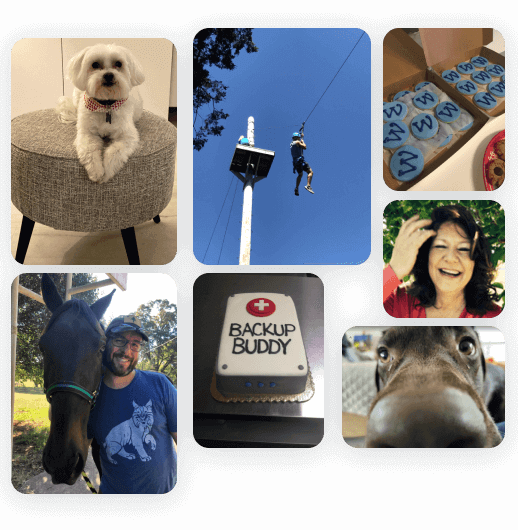
Jede Woche veröffentlicht das Team des iThemes-Teams neue WordPress-Tutorials und -Ressourcen, einschließlich des wöchentlichen WordPress-Schwachstellenberichts. Seit 2008 widmet sich iThemes der Unterstützung beim Erstellen, Verwalten und Sichern von WordPress-Sites für sich selbst oder für Kunden. Unsere Aufgabe? Machen Sie das Leben der Menschen großartig .
